如果你是一个 Android 和 Ubuntu 的双重用户,你可能想知道如何在 Ubuntu 上备份你的 Android 数据,以防止数据丢失或损坏。幸运的是,有一个强大的工具可以帮助你实现这个目的,那就是 ADB(Android Debug Bridge)。在本文中,我们将教你如何在 Ubuntu 上使用 ADB 备份和恢复你的 Android 数据,以及如何解决一些常见的问题。

Android 自带一套开发工具。有许多种开发工具,但人们最为感兴趣的项目是 ADB(或者叫做 Android 调试桥)。它允许用户通过命令行直接访问任何 Android 设备。有了这个工具,一切皆有可能 – 包括备份整个 Android 设备。在这篇文章中,将讨论如何在 Ubuntu 系统上完成这件事。
注:这篇教程是针对 Ubuntu Linux 系统的。不过, ADB 在 Windows 系统和 Mac 上也是可用的,也可以在这些平台上对 Android 数据进行备份。下载针对 Windows 和 Mac 的 ADB 版本。
安装 ADB 并启用 USB 调试
打开一个终端窗口,然后输入下面的命令来安装 ADB,它将与 Android 进行会话。
sudo apt install adb

在系统上安装好 ADB 工具以后,需要在 Android 内部启动调试。首先打开 Android 的设置区域。然后一直滚动到底部找到“关于手机”并点击。这将打开“电话状态”页。在这一页面上再次滚动到底部,找到“版本号”并点击七次,从而启动开发者模式。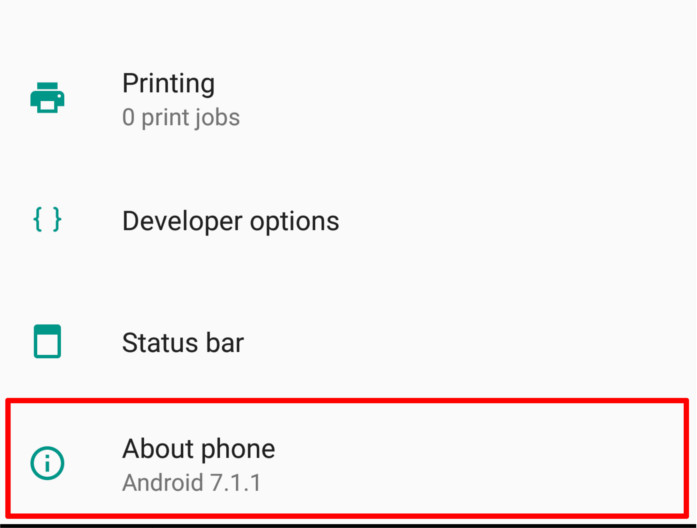
为了进入开发者设置,按设备上的返回键返回上一页面。在“设置”中将会出现一个新的选项:“开发者选项”。点击它进入开发者设置区域。滚动页面直到看到 “Android 调试”(或它的一些其他名称),点击它启用设置。
备份
使用 ADB 创建一个备份就如同运行一个命令一样简单。首先,用一根与 Android 设备匹配的 USB 线将 Android 设备连接到电脑上。然后打开终端运行下面的命令:
adb start-server
这将启动 ADB 服务器。运行这个命令时,要快速解锁 Android 设备,因为 ADB 将强制出现一个确认窗口,必须选择接受后才可继续。
要启动备份进程,打开终端,然后执行下面的备份命令。该命令将读取 Android 上的文本信息以及其他应用数据,然后存入加密文件中。
adb backup -apk -shared -all -f backup-file.adb
当运行备份命令时,Android 会在启动备份进程前提示用户查看 Android 并设置加密文件的密码。请输入一个强壮而容易记住的密码。然后,点击“备份我的数据”按钮。备份过程将会花费一定时间。备份完成以后,在目录 /home/username/ 中会出现一个叫做 backup-file.adb 的文件。
恢复备份
要恢复备份,首先启用 ADB 服务器(像上面提到的一样),然后运行下面这个命令来还原备份数据:
adb restore backup-file.adb
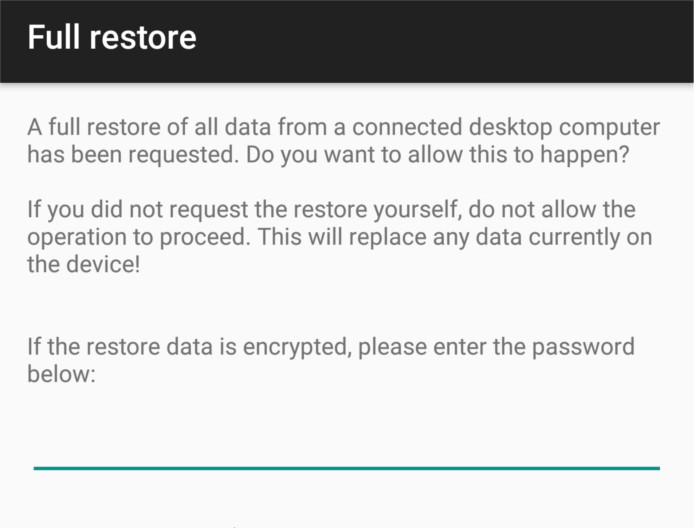
再次转到 Android, 因为 ADB 将提示用户输入密码。这次,不是创建一个密码,而是需要输入之前创建的那个密码。在点击 “恢复我的数据” 以后,恢复进程就开始了。耐心点,因为这可能需要一定时间。
通过本文,你应该学会了如何在 Ubuntu 上使用 ADB 备份和恢复你的 Android 数据。这是一个非常有用的技能,可以让你在不同的设备之间迁移数据,或者在遇到问题时恢复数据。当然,ADB 还有很多其他的功能,你可以通过 adb help 命令查看更多的选项和用法。
以上就是良许教程网为各位朋友分享的Linu系统相关内容。想要了解更多Linux相关知识记得关注公众号“良许Linux”,或扫描下方二维码进行关注,更多干货等着你 !




 微信扫一扫打赏
微信扫一扫打赏
 支付宝扫一扫打赏
支付宝扫一扫打赏

.png)
